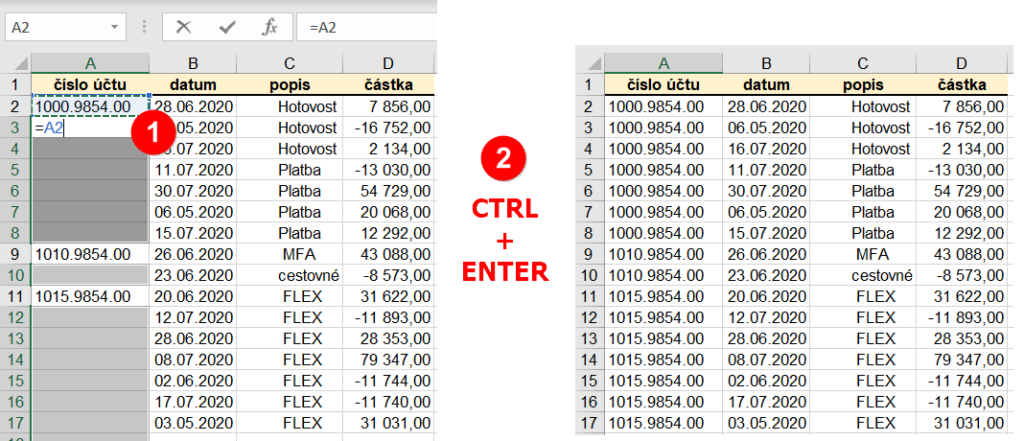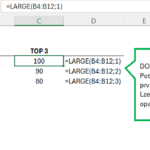Excel nabízí nástroj pro rychlý výběr buněk s podobnými vlastnostmi – ukážeme si využití tohoto nástroje univerzálním způsobem doplnění prázdných hodnot, který je plně automatický a lze jej použít i pro soubory zahrnující tisíce záznamů.
- Označíme v našem seznamu oblast sloupce „A„
- Klepneme na kartě Domů ve skupině Úpravy na tlačítko Najít a vybrat
- V nabídce klepneme na příkaz „Přejít na – Jinak… „
(alternativní možnost je stisknout funkční klávesu F5 nebo kombinaci kláves Ctrl + G a v dialogovém okně klepnout na tlačítko Jinak) - Zvolíme variantu „Prázdné buňky“ a potvrdíme tlačítkem OK
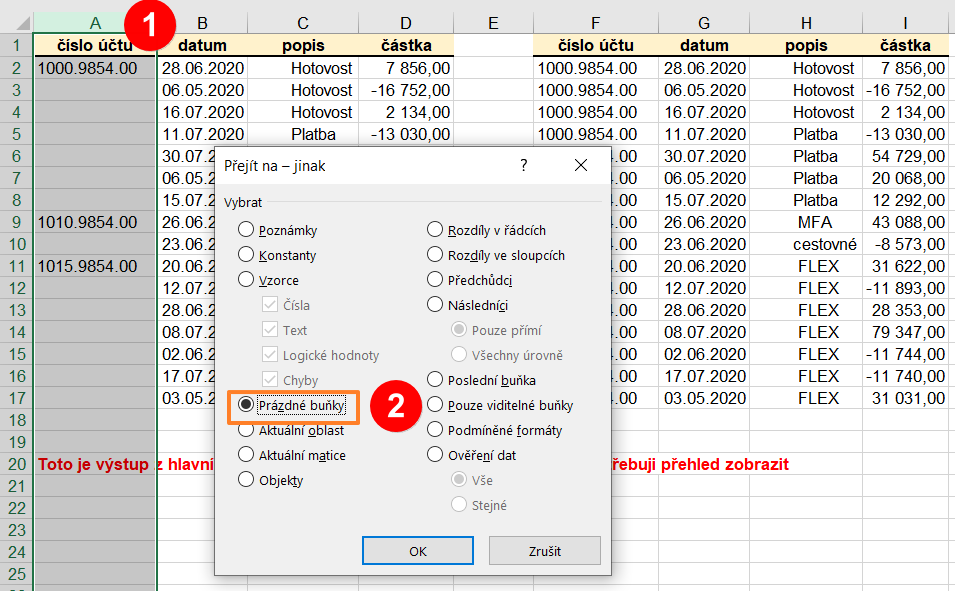
Pro další postup je důležité zachovat výběr, který Excel provedl – nesmíme aktivovat žádnou buňku pracovního listu.
Klikneme do řádku vzorců, zapíšeme znak rovnítka „=“ a kliknutím v našem případě na buňku A2 (nebo zapsáním této adresy) nastavíme odkaz na první vyplněnou buňku. Důležité je, aby tento odkaz byl zapsán v relativní adresaci – tedy bez znaku dolar ($).
Nyní zkopírujeme tento odkaz do dalších prázdných buněk – stiskneme kombinaci kláves Ctrl+Enter. (Excel umí vložit hodnotu nebo odkaz nebo vzorec do více buněk najednou – pokud jsou předem vybrány do bloku) – místo klávesy Enter musíme ale stisknout dvojici kláves Ctrl+Enter.)